とっちゃん@nyanco! です。
今回はインフラを撮影・レビューで稼げるTEKKON(鉄コン:テッコン)のアプリ内ウォレットを作成してみたのでその手順と$WEC入金アドレスの確認方法を解説するよというお話です。
アプリで稼いだポイントを現金化したり、MEXCなどで購入した$WECをアプリで使えるようにするにはウォレットの作成が必須ですにゃ〜
TEKKONアプリ内ウォレット作成方法
▼まずはTEKKONアプリを起動して下部メニューの「ウォレット」をタップします。
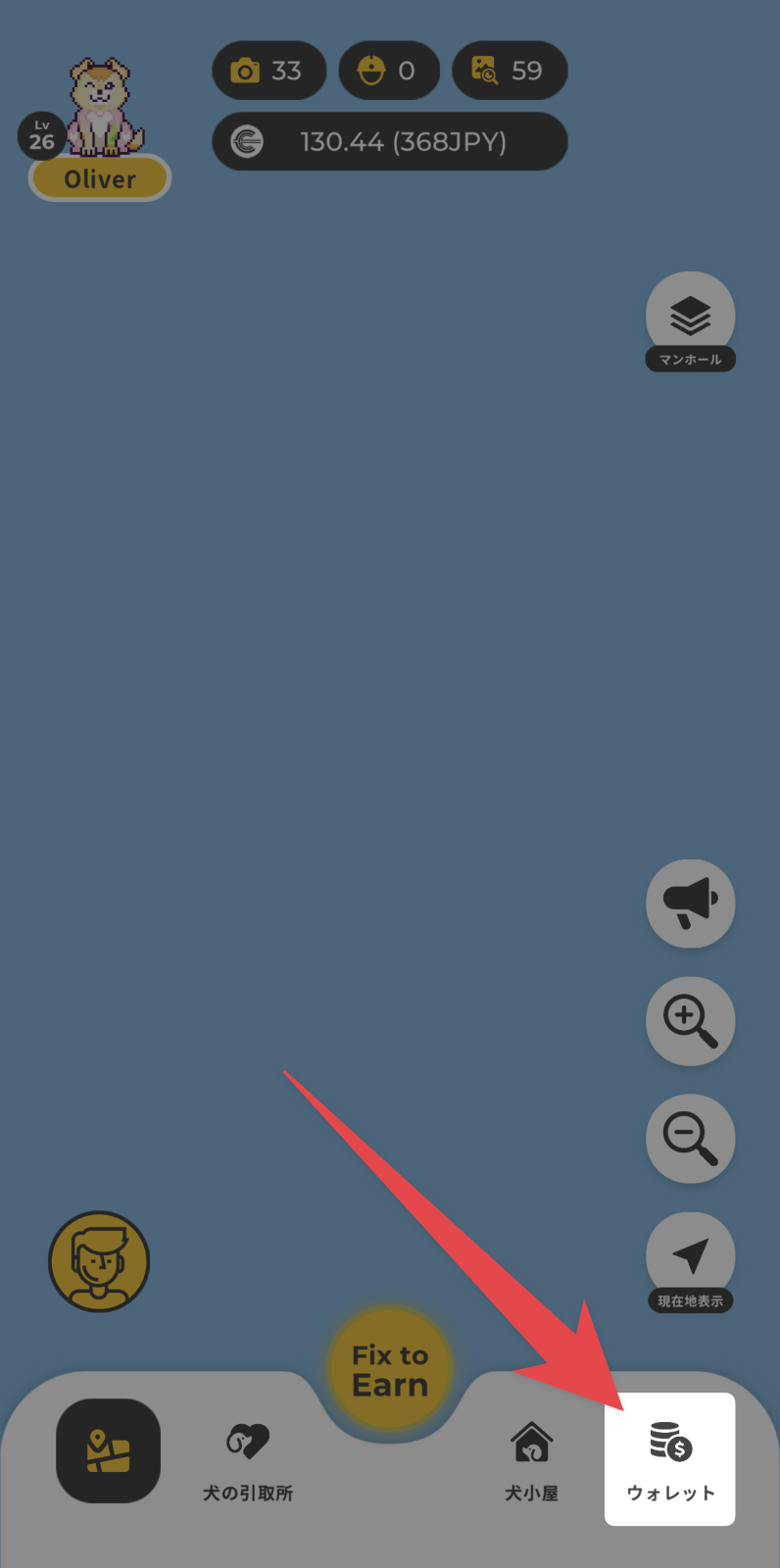
▼「ウォレット」画面になるので「トークン」をタップします。
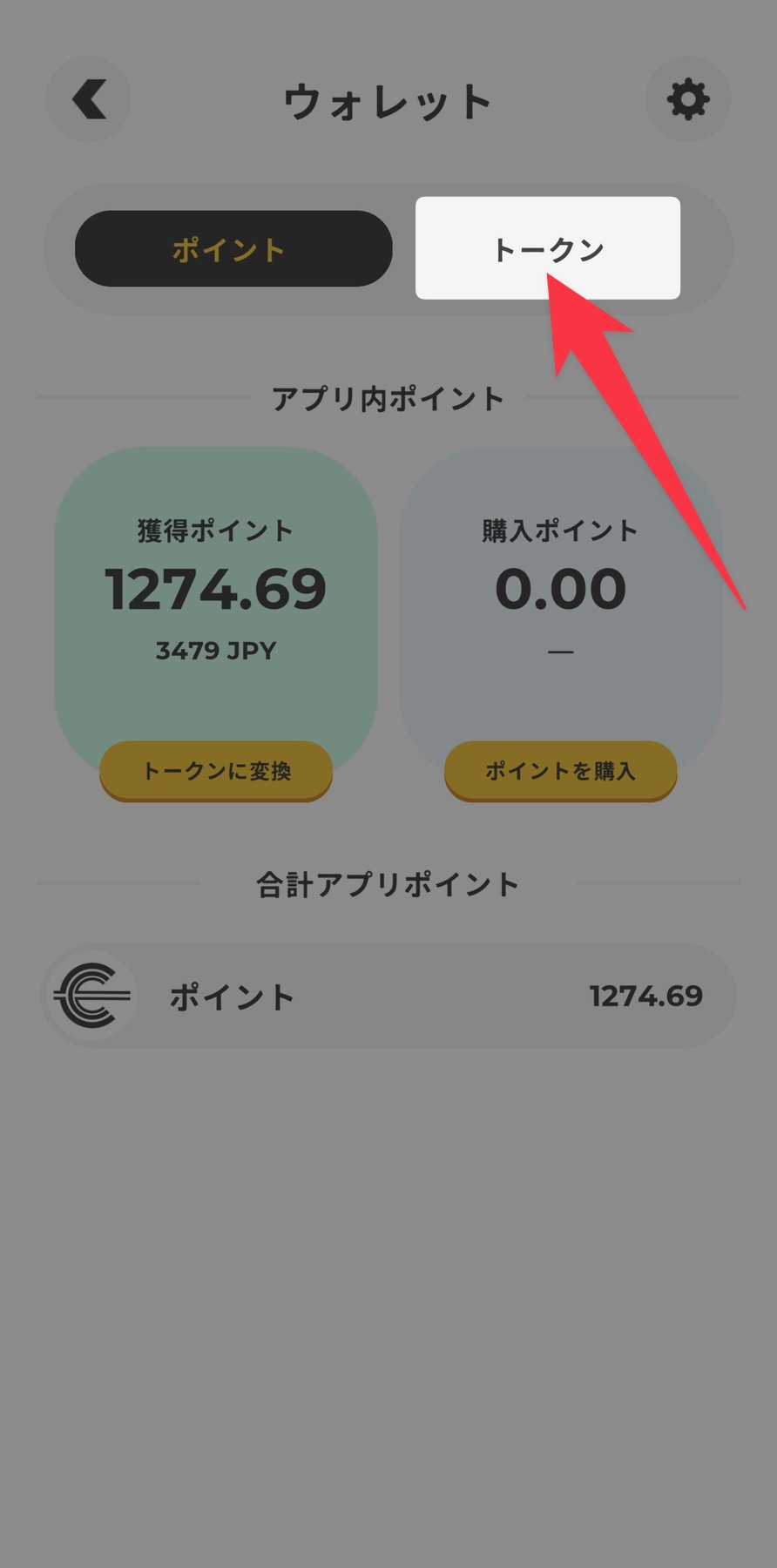
▼「Solanaウォレット」と表示されるので「新しいウォレットを作成」をタップします。
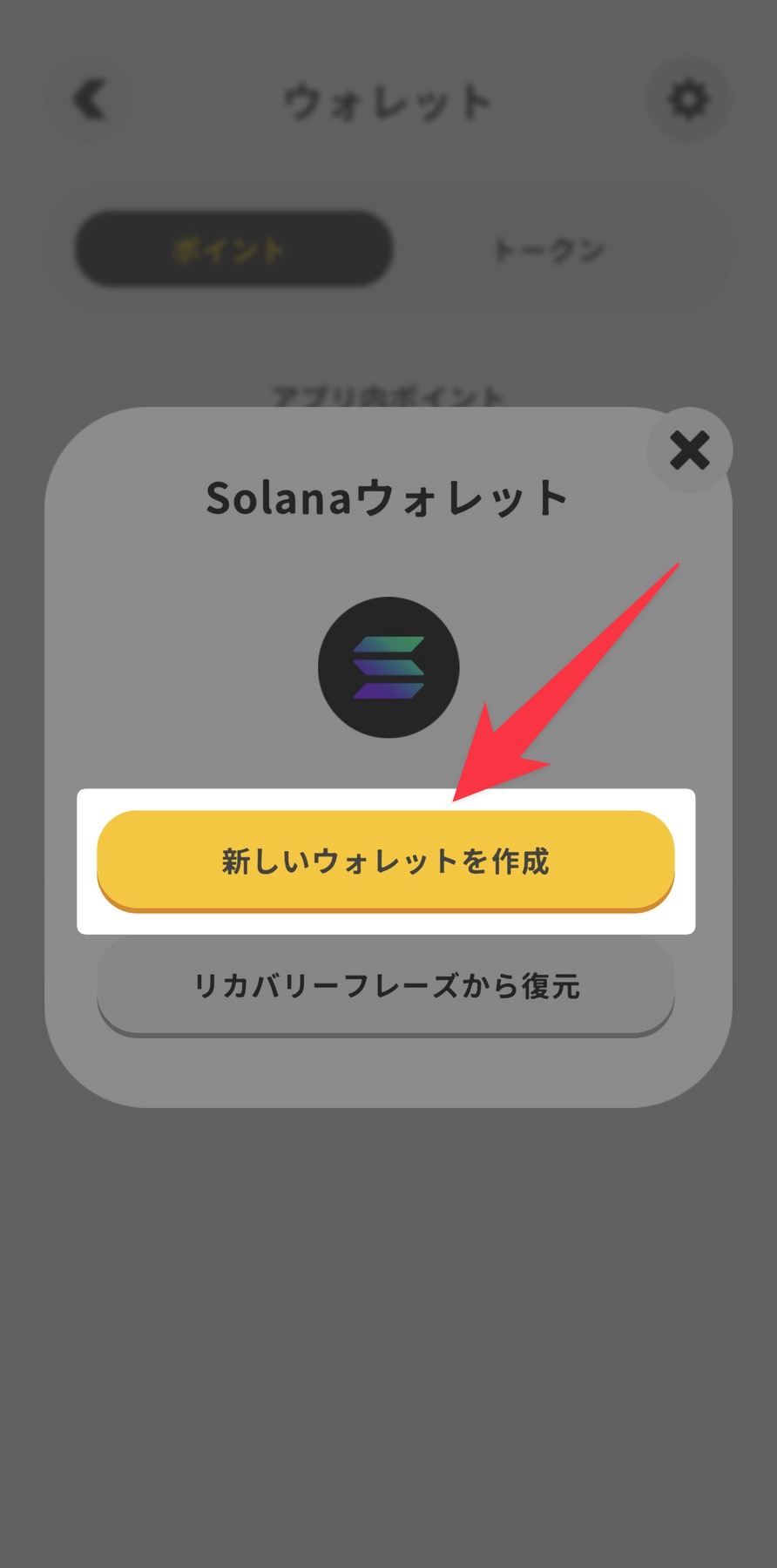
Phantom Wallet(ファントム・ウォレット)などソラナ対応のウォレットをすでに持っている場合は「リカバリーフレーズから復元」からそのウォレットをインポートすることも可能です。
▼「パスコードを作成」と表示されるので、4桁の任意の数字コードを2回入力します。
このパスコードはウォレットのロックを解除する時に使用しますにゃ〜
▼続いて「リカバリーフレーズ」について表示されるので確認して「OK」をタップします。
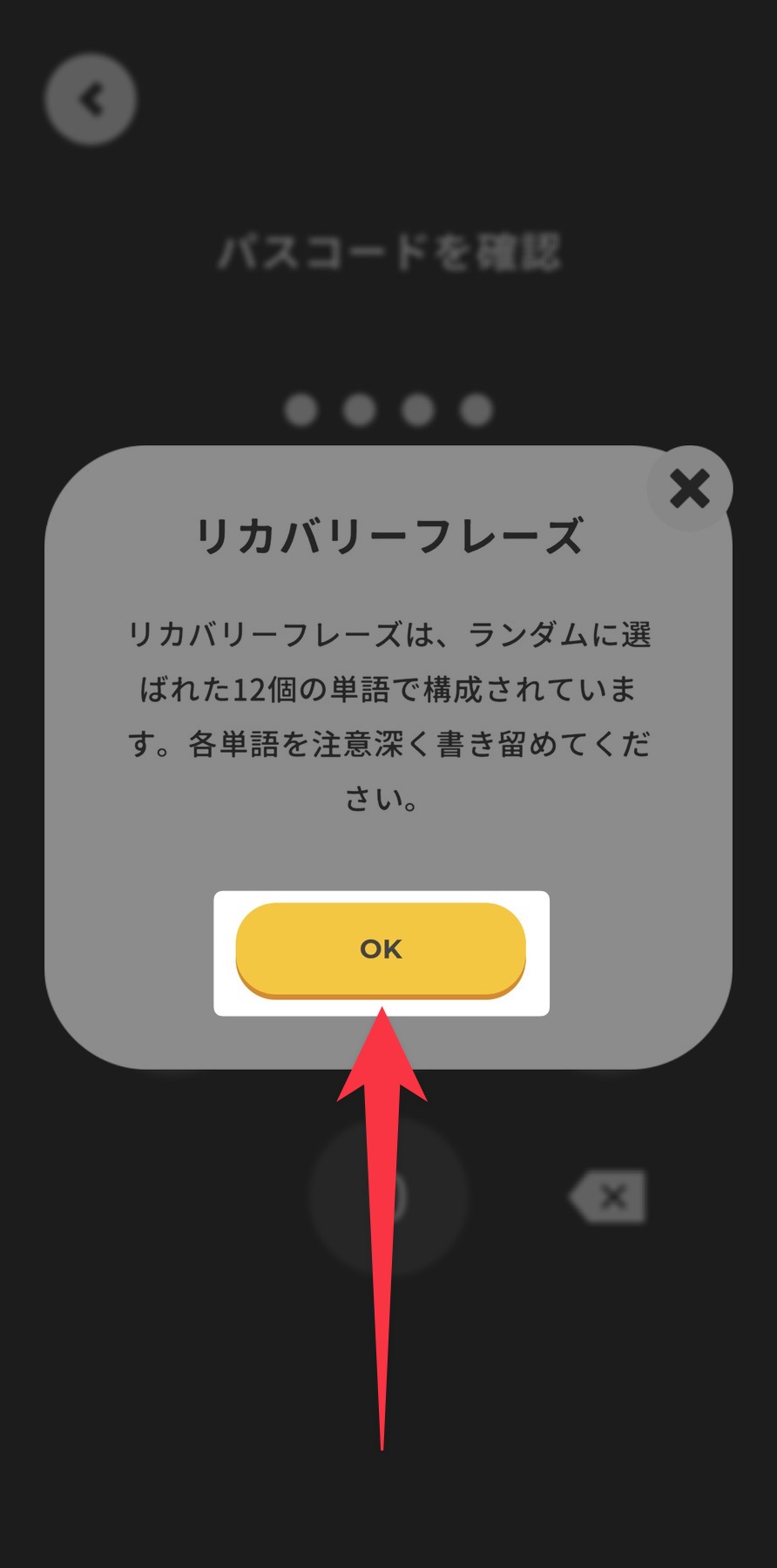
リカバリーフレーズとはウォレットを完全に復元できるフレーズのことで、銀行口座でいうところの「通帳」+「印鑑」+「暗証番号」がセットになってるような非常に重要なフレーズとなります。
▼ランダムな12個の英単語が表示されるので、順番通りに紙などに書き留め「OK」をタップします。
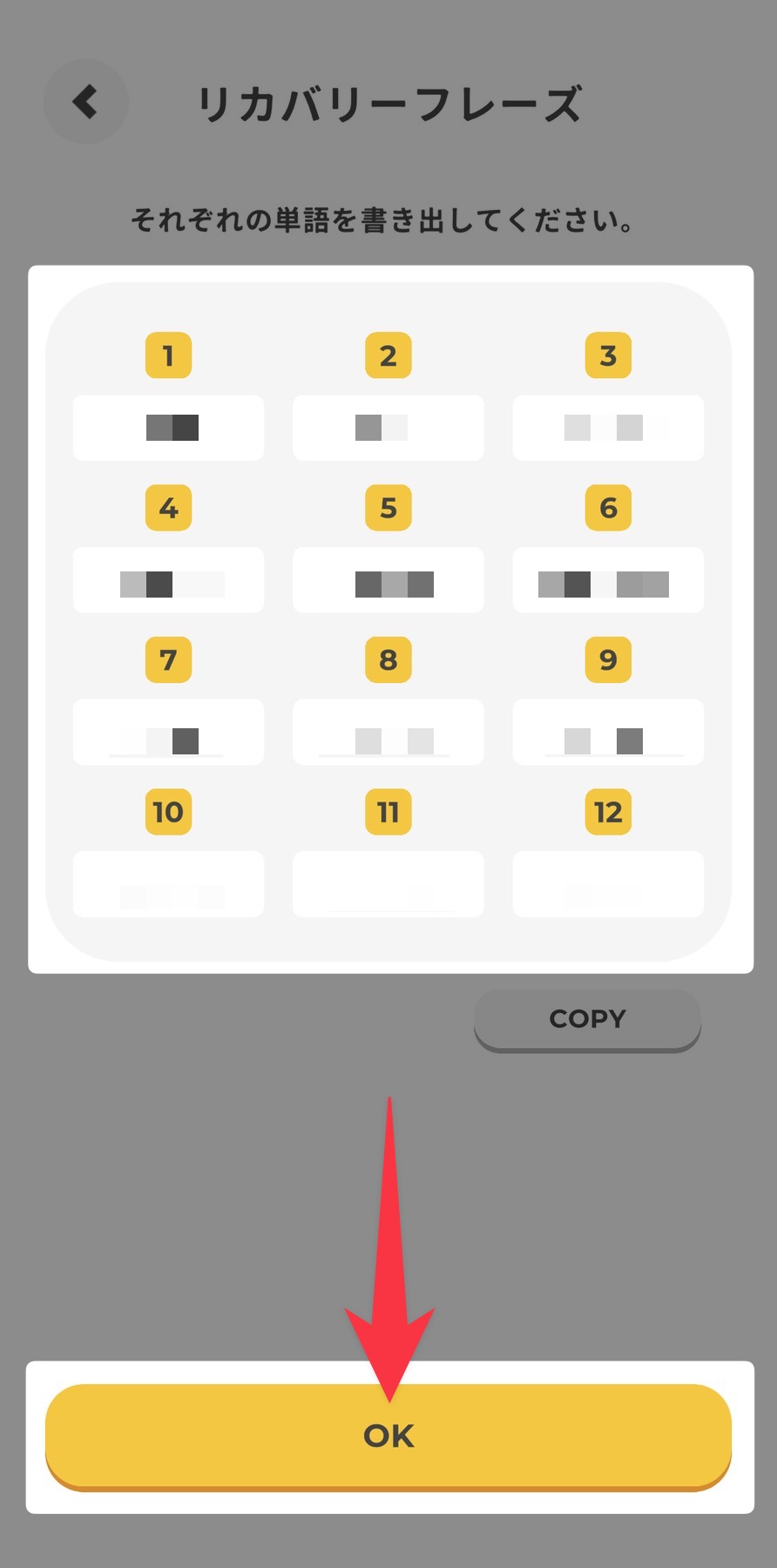
リカバリーフレーズは紛失してしまうとスマホ機種変更時などにウォレットを復元できなくなったり、他人に知られてしまうと資産を丸ごと盗まれたりするのでくれぐれも厳重に管理しますにゃ〜
▼「リカバリーフレーズの確認」画面になるので、先程メモした順番に画面下部の単語をタップしていきます。
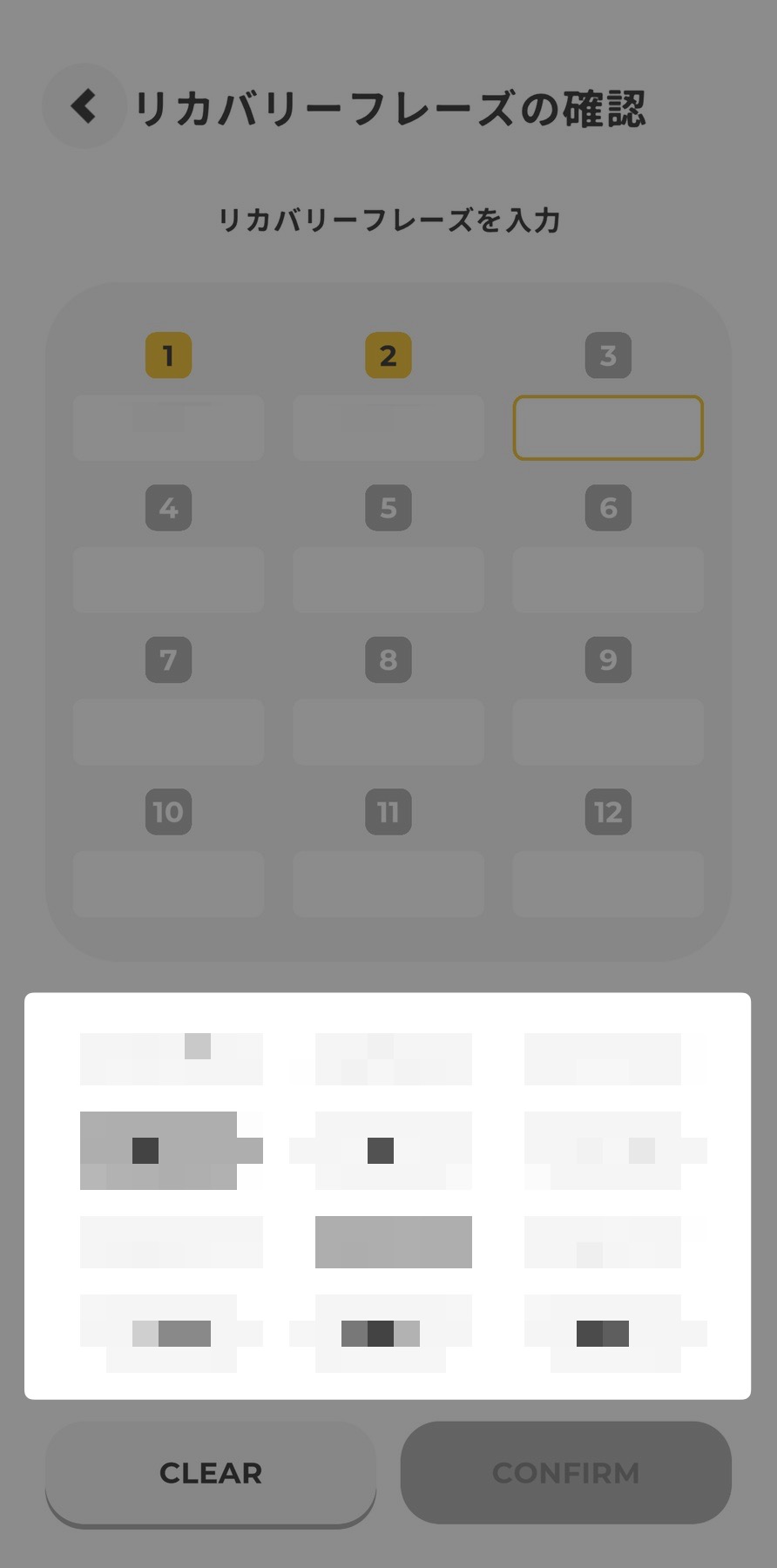
▼リカバリーフレーズを順番通りタップすると「CONFIRM(確認)」がタップできるようになるのでタップします。
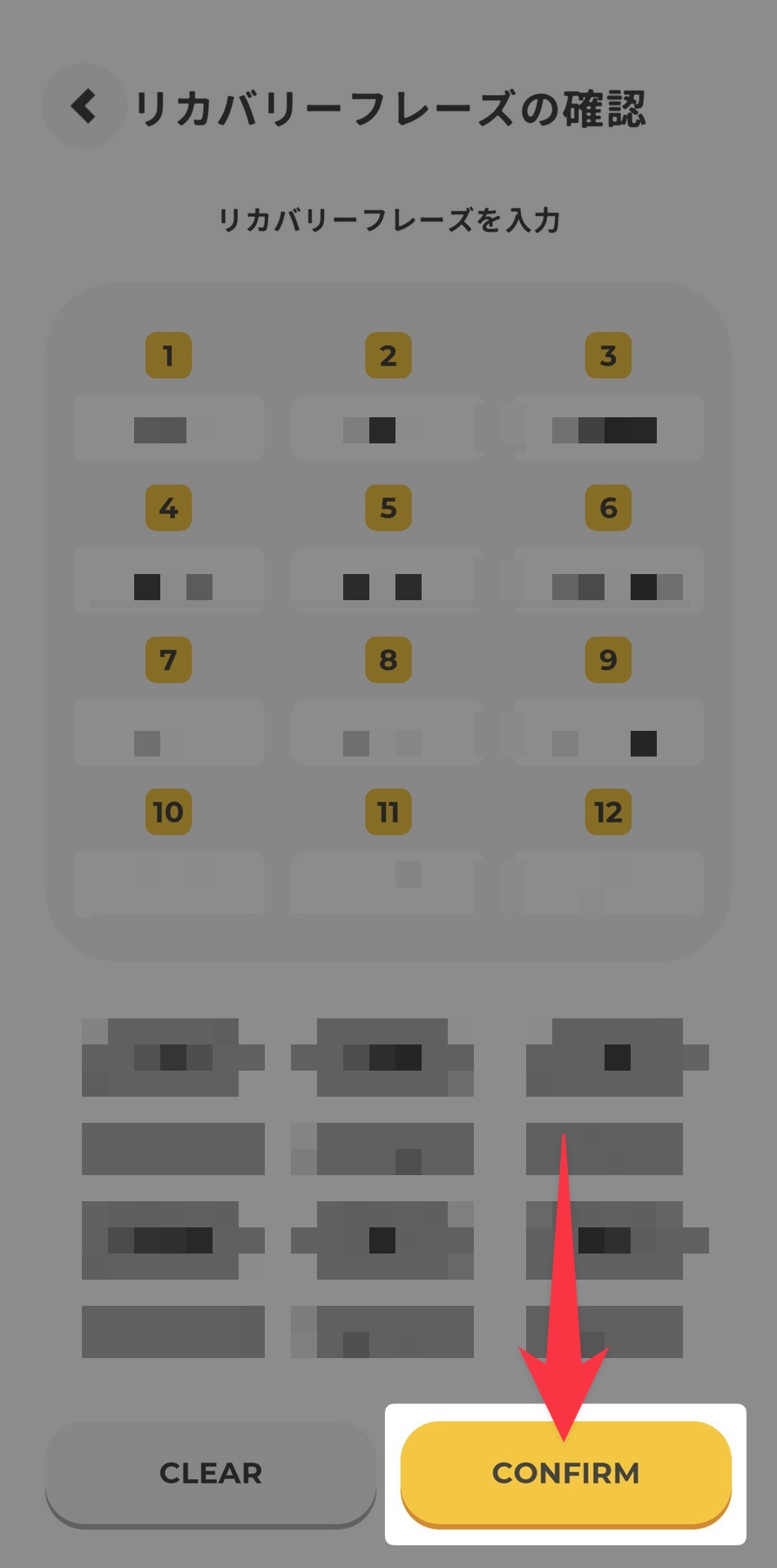
▼「完了!」と表示されたらウォレット作成完了です!「OK」をタップします。
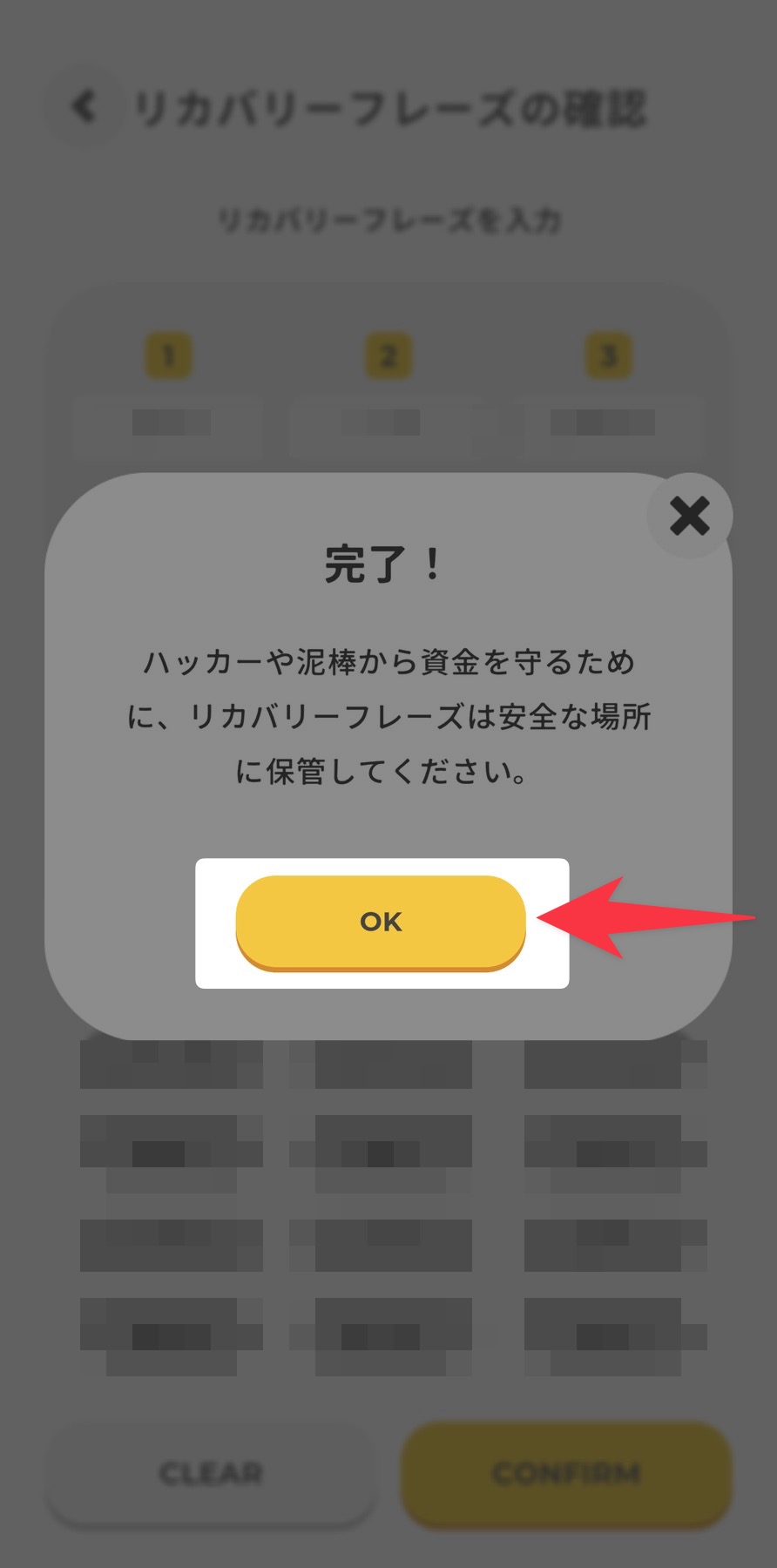
TEKKONアプリ内ウォレットにアクセスする方法
アプリ内ウォレットにアクセスする方法もご紹介しておきます。
▼TEKKONアプリを起動して下部メニュー「ウォレット」をタップします。
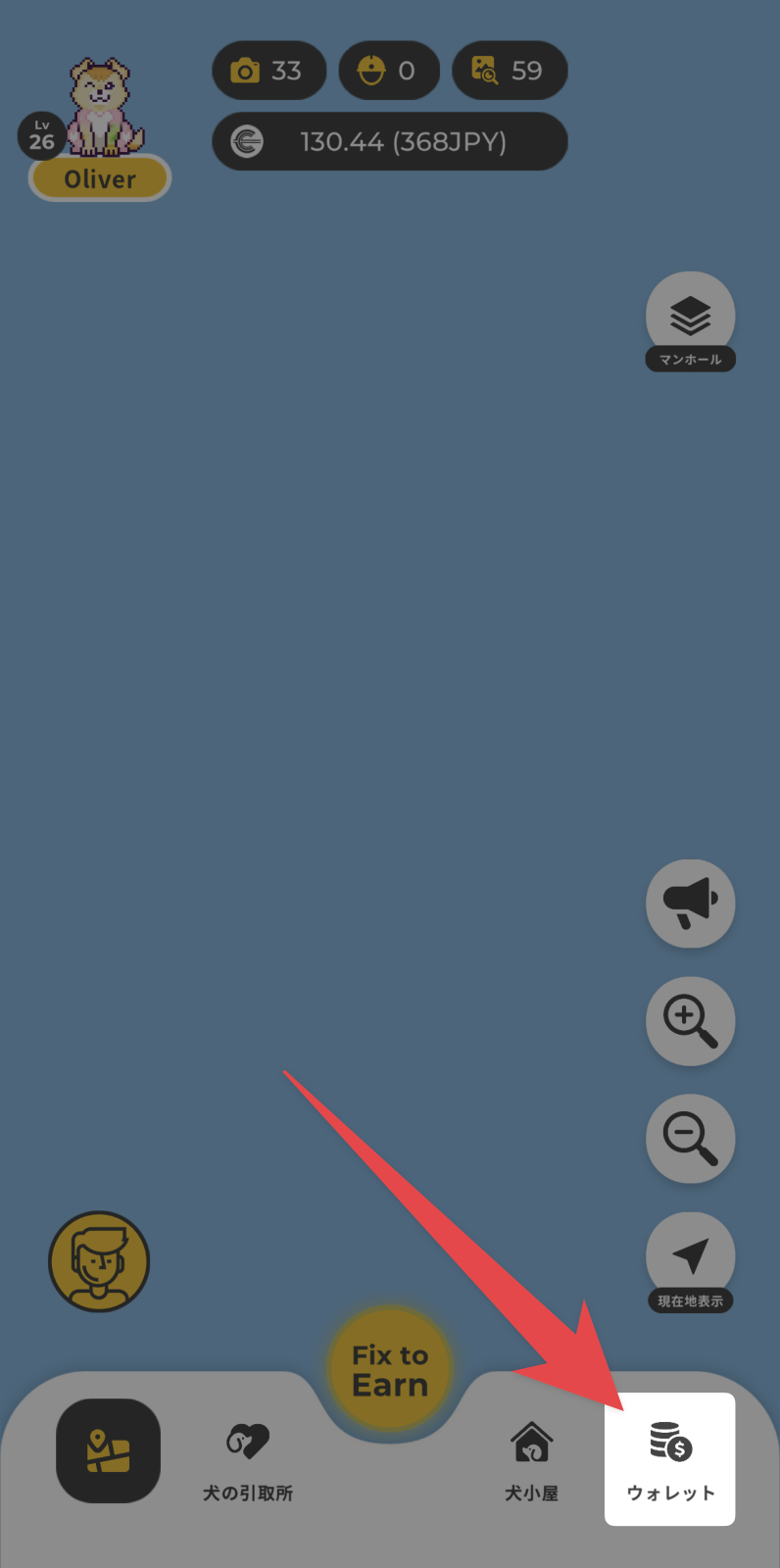
▼「ウォレット」画面になるので「トークン」をタップします。
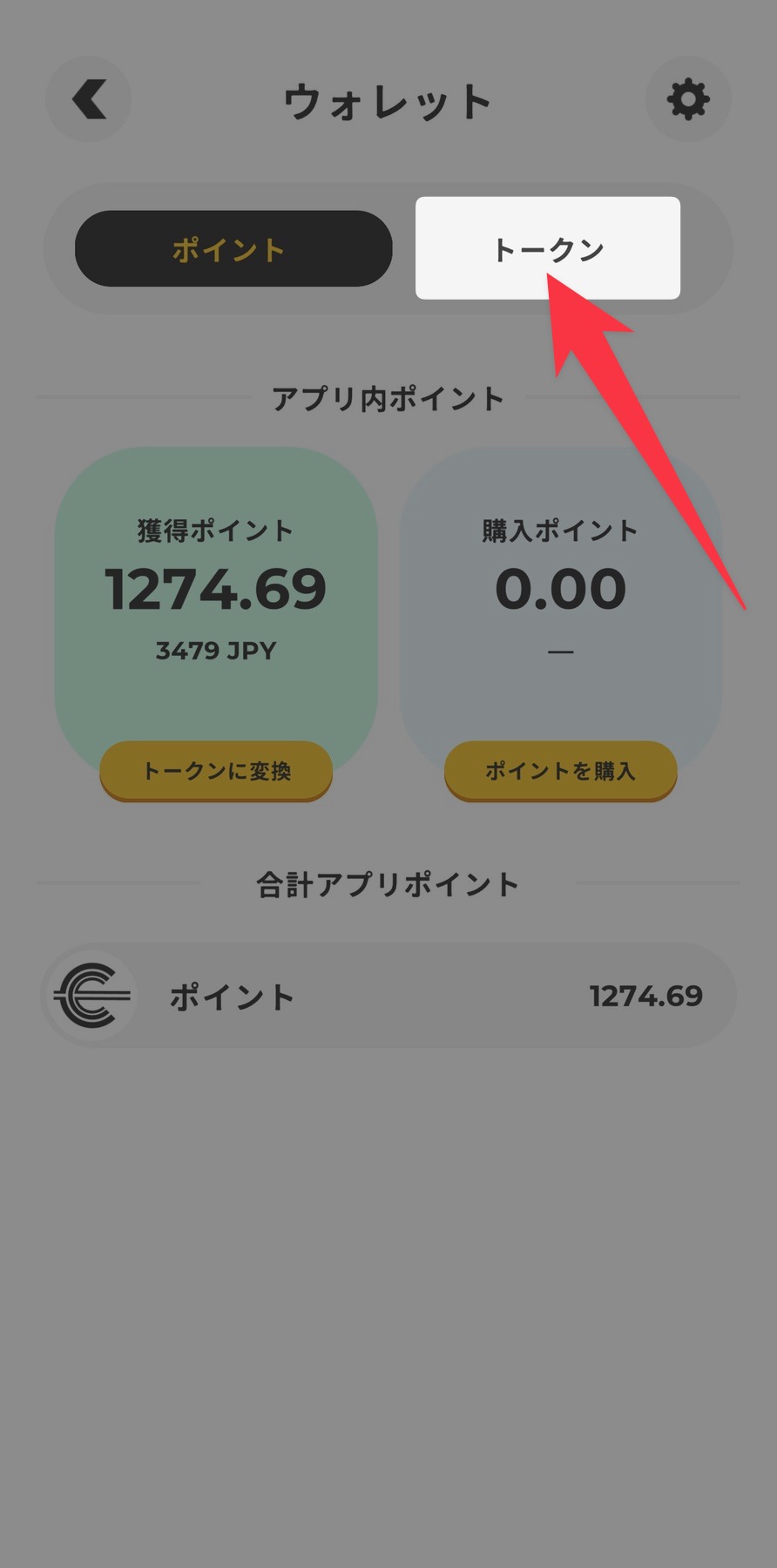
ここまではウォレットを作成した時と同じ手順ですにゃ〜
▼「ロックを解除する」画面になるので、ウォレット作成時に設定した4桁数字のパスコードを入力します。
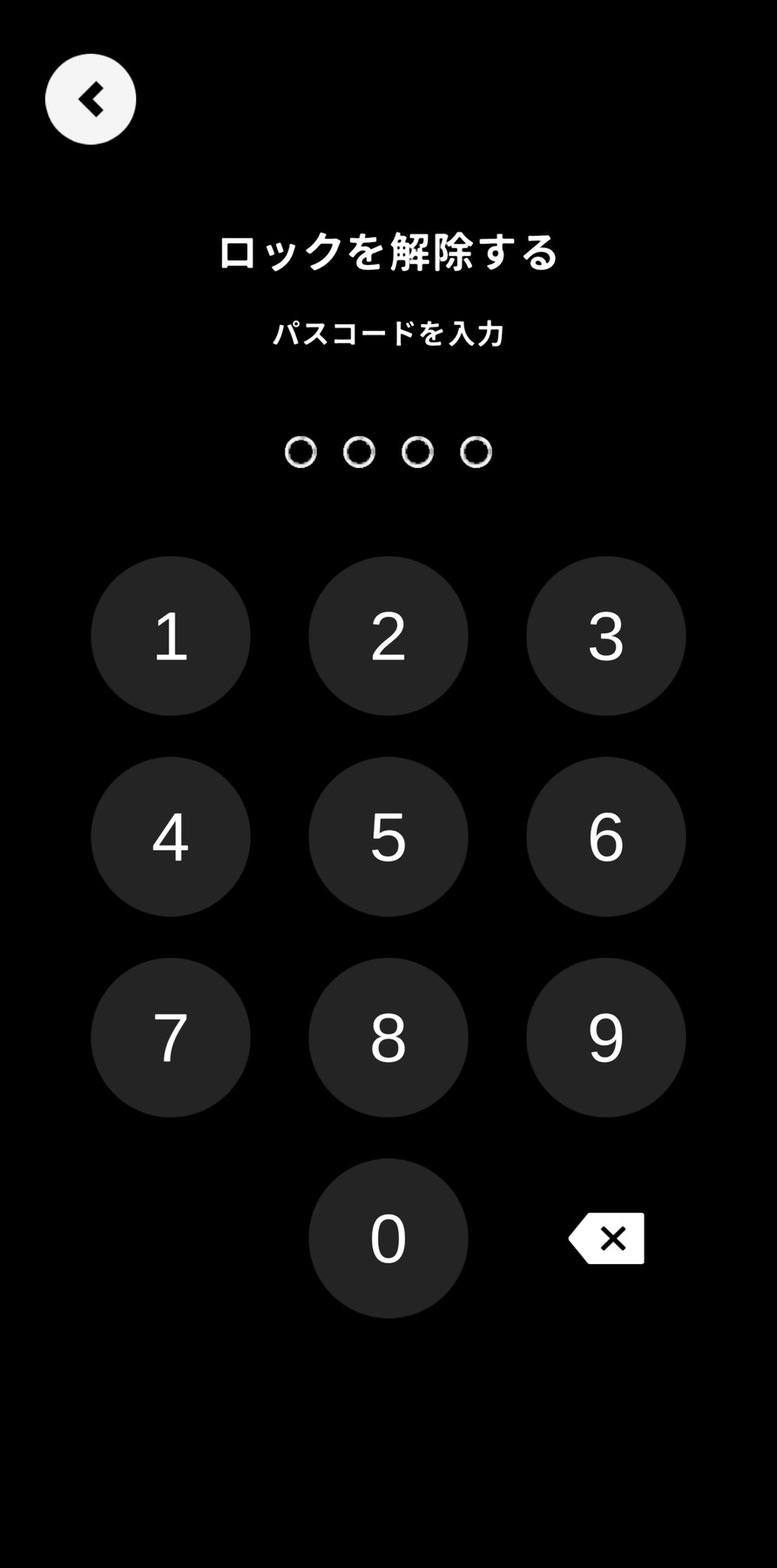
▼正しいパスコードを入力すると「ウォレット」画面に移動します。
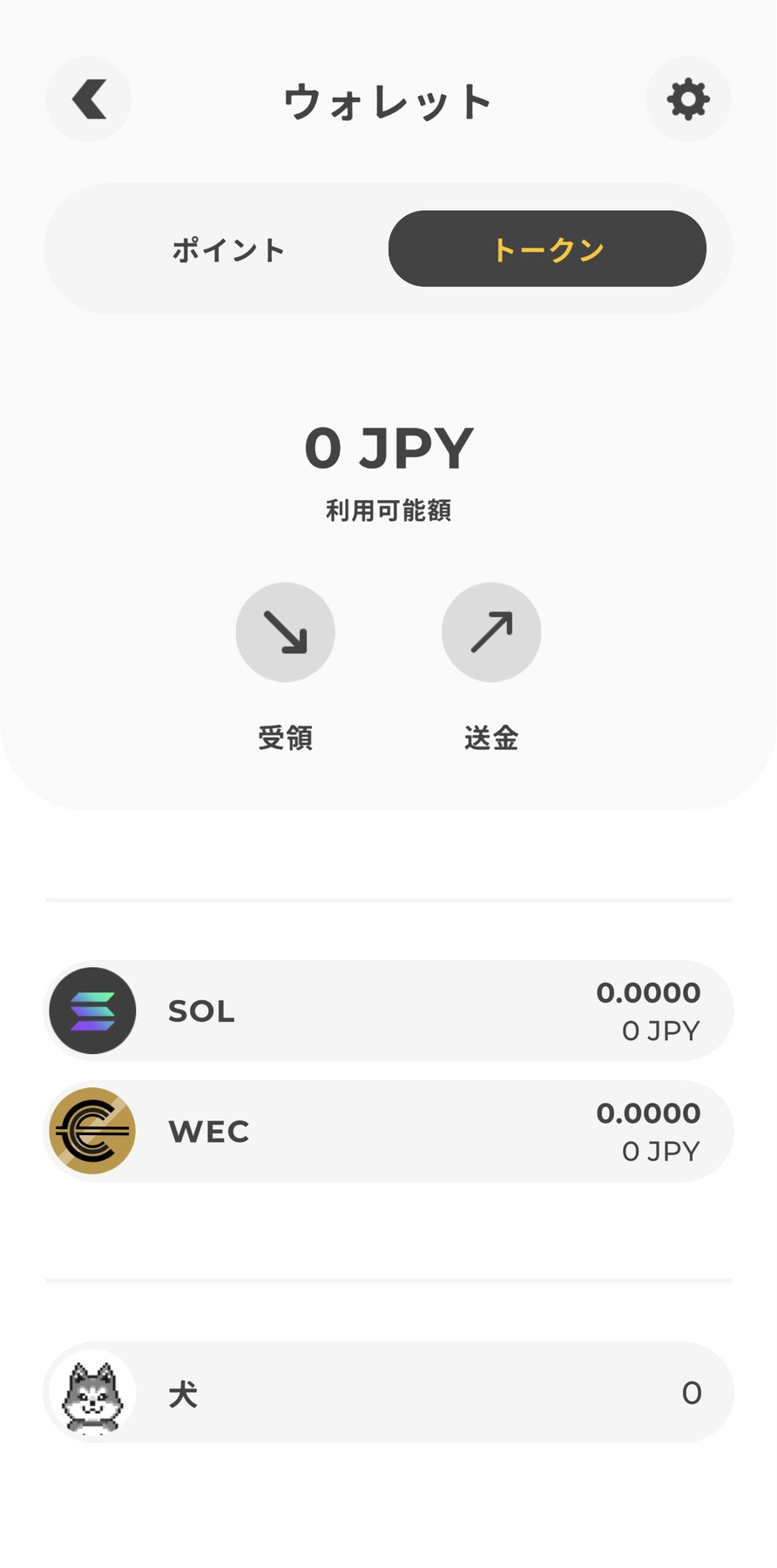
上記がTEKKONアプリ内ウォレットのメイン画面となりますにゃ〜
「犬」という項目があることから、ゆくゆくは相棒のワンコNFTをウォレットに移動できるようになりそうですにゃ〜
「429 Too Many Requests:」と表示されたら
執筆時現在、ウォレットを開く時たまに「429 Too Many Requests:」とエラー表示が出る場合があります。
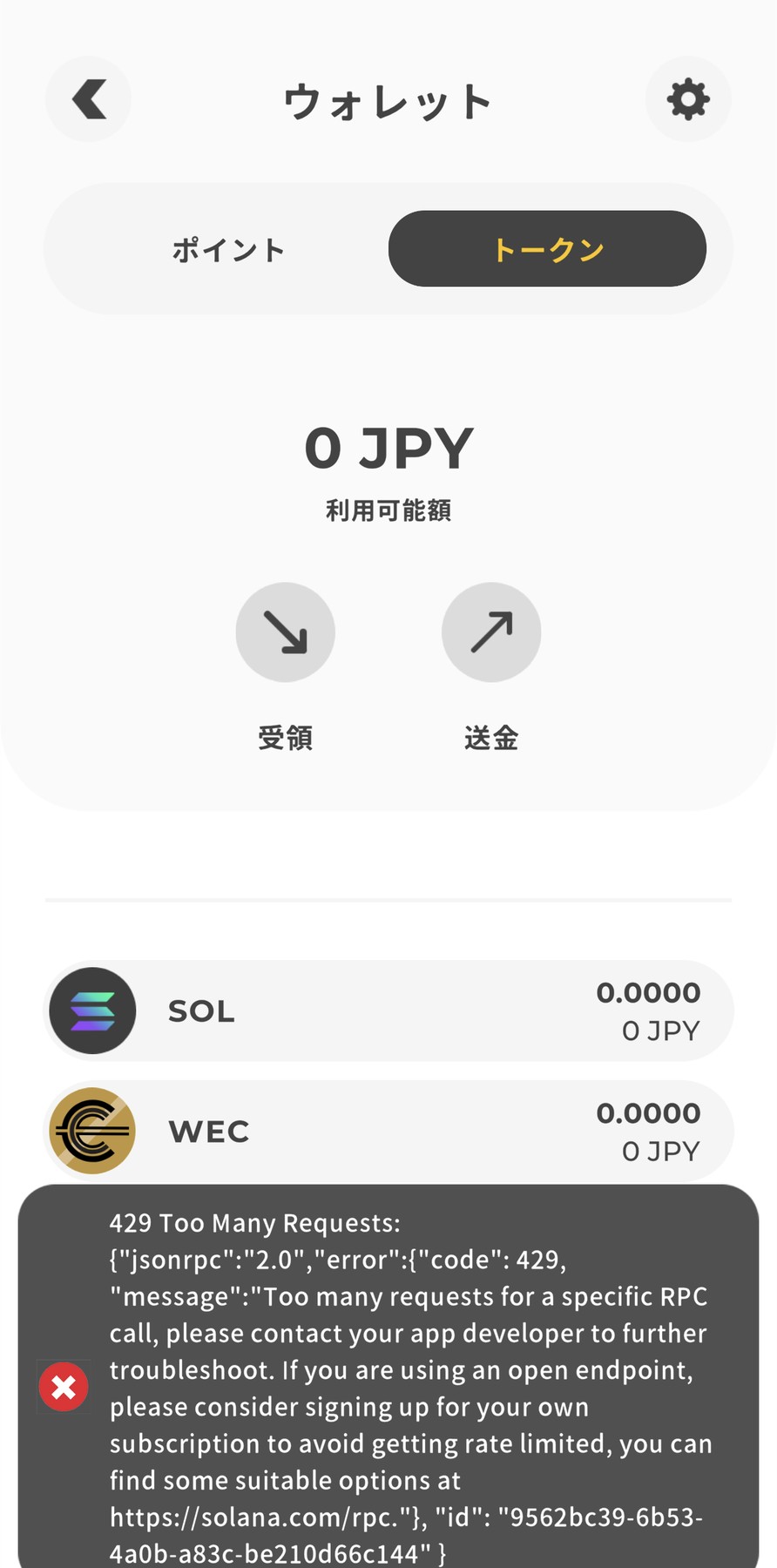
上記エラーが出た時は仮想通貨の送金・出金やポイントへの変換などは控えた方が良いかと。
筆者は$WECを購入ポイントに変換手続きをしたのですが、$WECだけがなくなってポイントが反映されないという状況になってますにゃ〜
運営に問い合わせてはいるもののどうなるかまだ分かりませんにゃ〜
$WEC入金アドレスの確認方法
最後にMEXCなど外部取引所で購入した$WECをアプリ内ウォレットへ送金する際に必要なアドレスの確認方法です。
▼「ウォレット」画面から「WEC」をタップします。
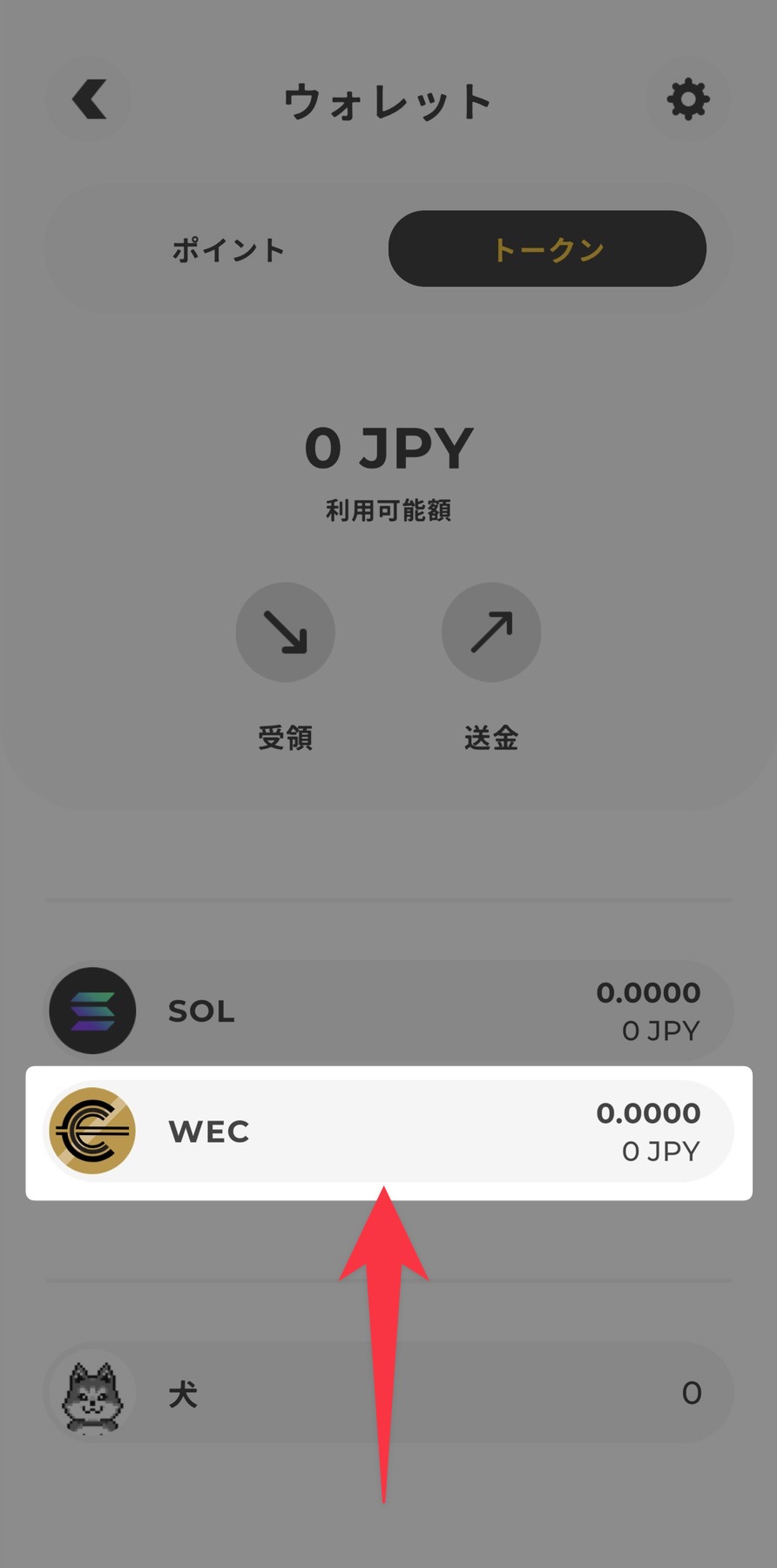
▼「WEC」詳細画面になるので「受領」をタップします。
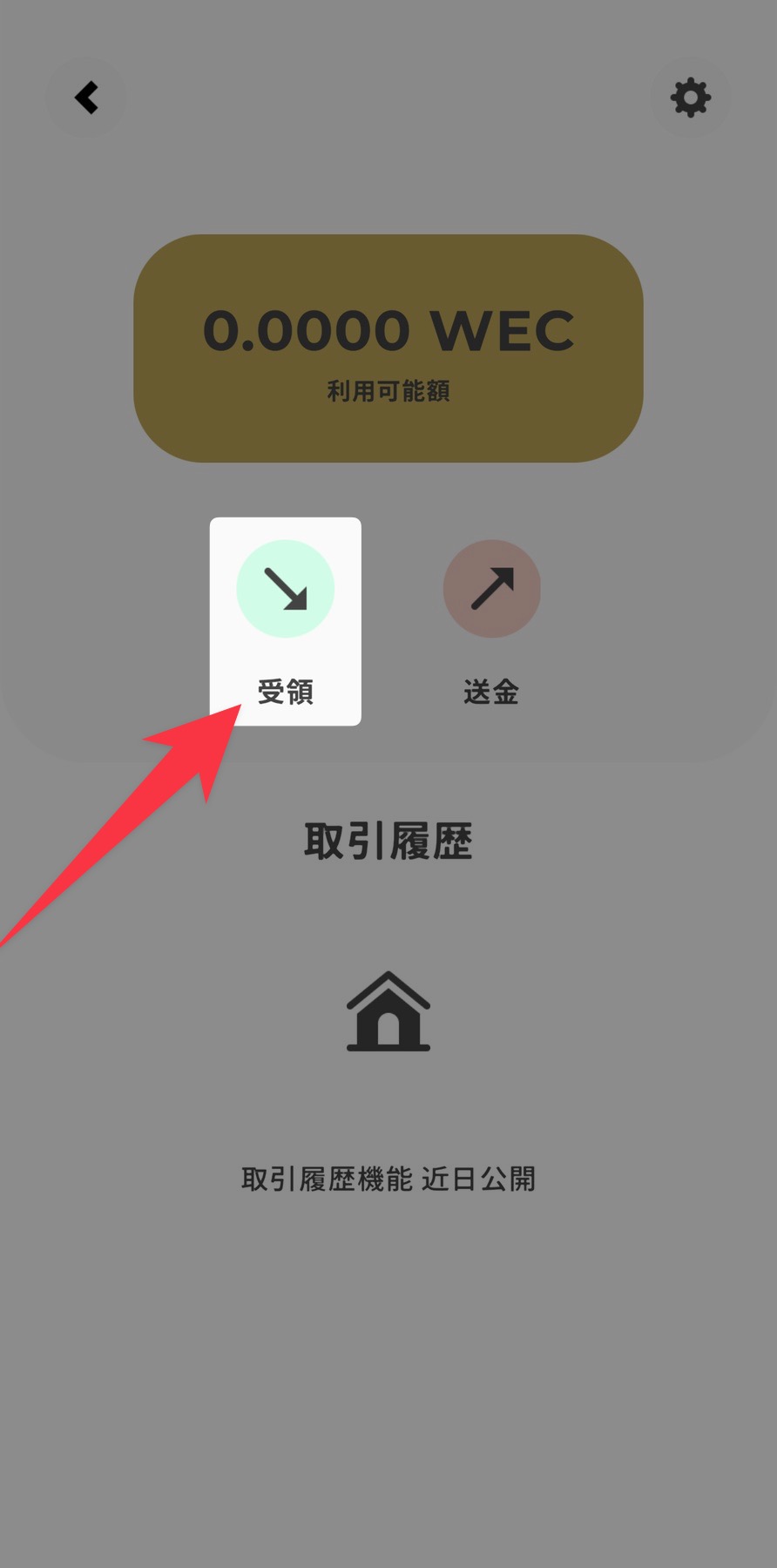
▼アドレスのQRコードとアドレスが表示されます。
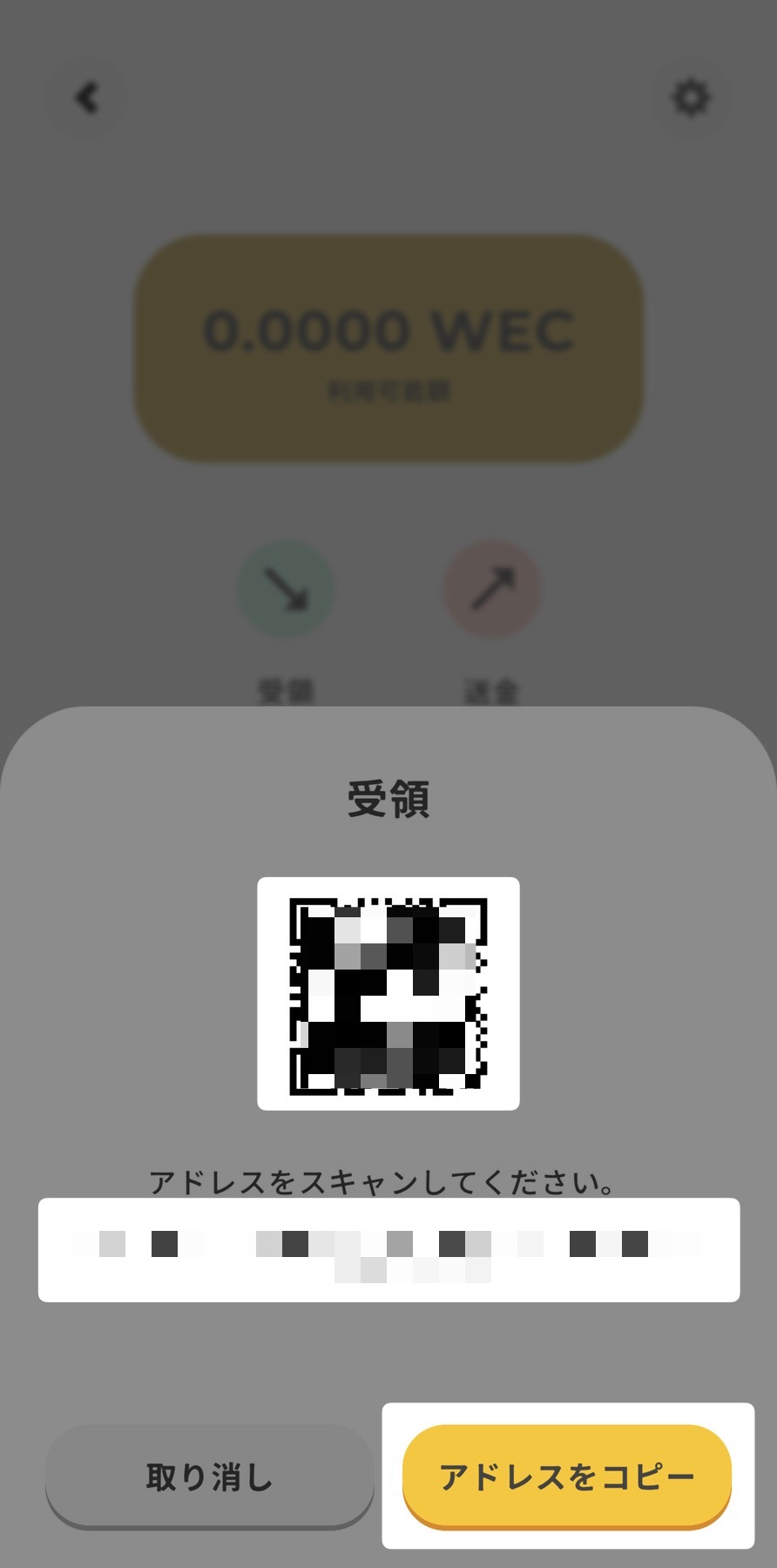
「アドレスをコピー」をタップすると簡単にアドレスをクリップボードにコピーできて便利ですにゃ〜
「SOL」の入金アドレスも同様の手順で確認することができます。
※QRコードは(株)デンソーウェーブの登録商標です。
おわりに
本記事がどなたかの参考になれば幸いです。
今回は以上となります。
最後まで読んでいただきましてありがとうございました!
それではまた〜✧٩(ˊωˋ*)و✧




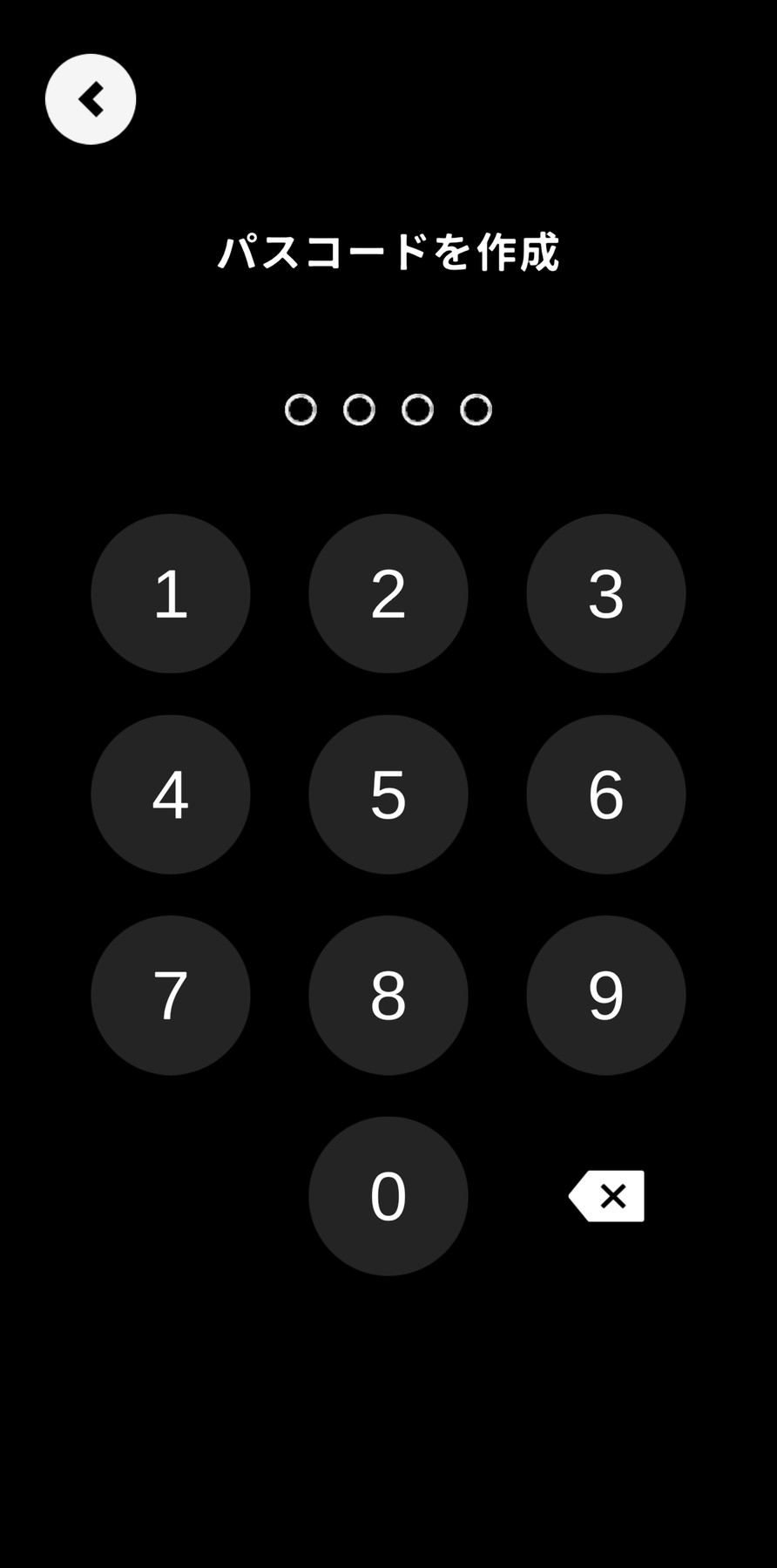
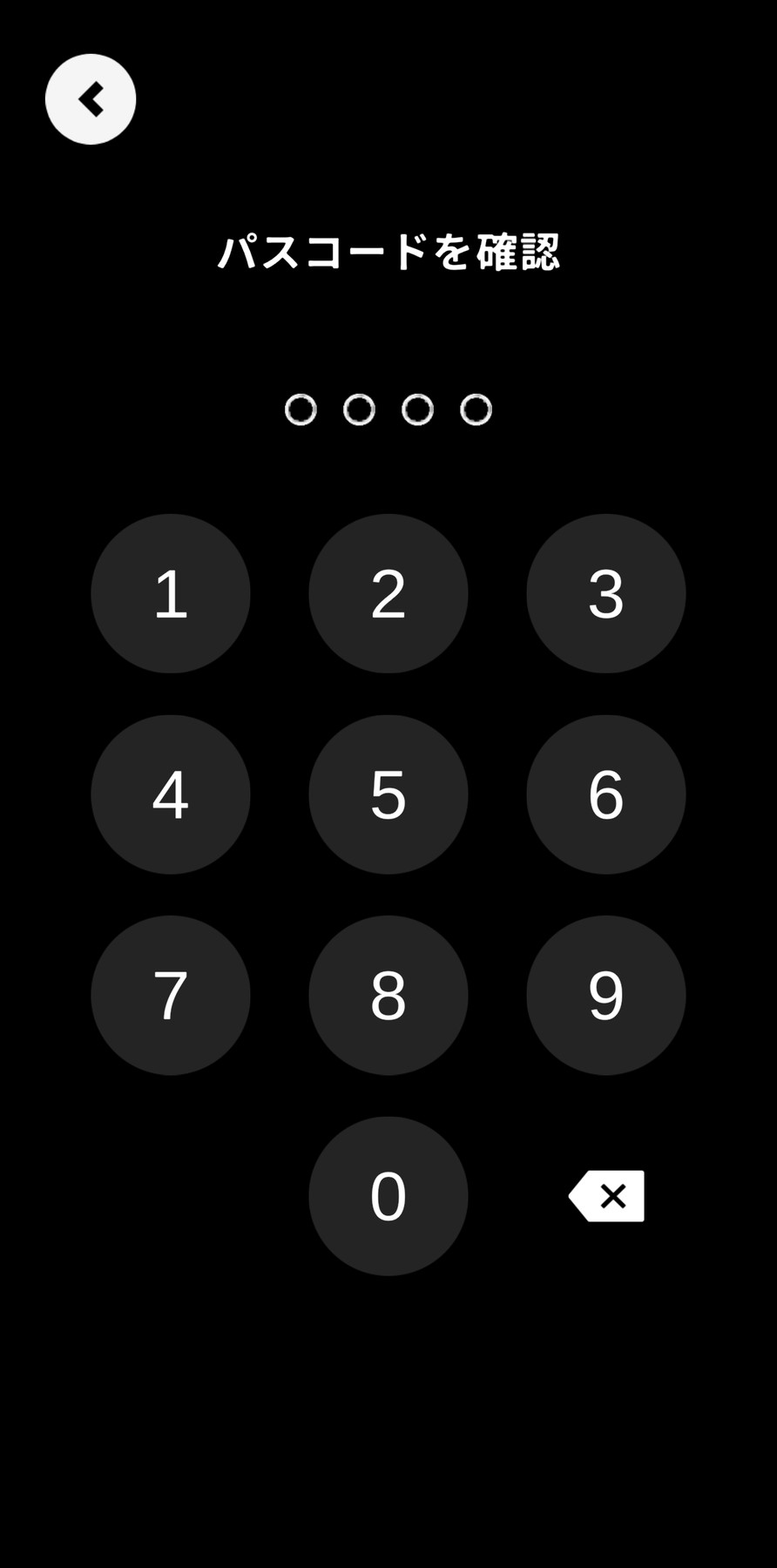





コメント